İTunes olmadan iPod Nasıl Formatlanır / Fabrika Ayarlarına Sıfırlanır
Amerika Birleşik Devletleri’nde, kişisel veriler için yapılan harcama her yıl neredeyse 2 milyar dolara ulaşabiliyor. Bunun başlıca nedeni, çok sayıda mobil kullanıcıdır. Apple’ın yaptığı gibi bilgilerin korunması asla kısıtlanmamalıdır. Kullanıcıların çoğu, iPod’u silmek veya sıfırlamak için iTunes’u kullanmaktan rahatsız olur. Ne pahasına olursa olsun sona erdirilmesi gereken bir olgudur.
Kullanıcılar, kişisel olarak kabul edilen verilerin korunmasını sağlayabilmelidir. Bu ancak iTunes’u içeren tekniklerin dışındaki tekniklerin araştırılmasıyla mümkündür. Bu makalede, bir kullanıcının işi halletmek için benimsemesi gereken en iyi yollar ayrıntılı olarak tartışılacaktır. İle iPod’u iTunes olmadan biçimlendirme bu makale bir şans vermeye değer.
iPod touch’ı Biçimlendirmeden Önce Hazırlık
Artık iPod touch’ı biçimlendirmeye başlıyorsunuz. Seni en çok endişelendiren şey nedir?
Doğru! iPod touch’ınızda saklanan mevcut veriler. Verilerin, bulunması zor bazı şarkılar, özel fotoğraflar veya bazı değerli video klipler içerebileceğini biliyorsunuz. Biçimlendirme ile bunların gittiğini göremezsiniz, değil mi?
Sadece rahat ol. Tüm önemli verileri PC’ye yedeklemenize yardımcı olacak kolay ve güvenilir bir aracımız var.

DrFoneTool – Yedekleme ve Geri Yükleme(iOS)
iPod touch’ı Biçimlendirmeden Önce Önemli Verileri Yedeklemek için Basit ve Güvenilir Araç
- Tüm iOS cihazını bilgisayarınıza yedeklemek için tek bir tıklama.
- Yedeklemeden bir cihaza herhangi bir öğeyi önizlemeye ve geri yüklemeye izin verin.
- Yedeklemekten istediğinizi bilgisayarınıza aktarın.
- Geri yükleme sırasında cihazlarda veri kaybı olmaz.
- İstediğiniz verileri seçerek yedekleyin ve geri yükleyin.
- Herhangi bir iOS sürümünü çalıştıran desteklenen iPhone X/8 (Plus)/7 (Plus)/SE/6/6 Plus/6s/6s Plus/5s/5c/5/4/4s.
- Windows 10 veya Mac 10.8 ila 10.14 ile tam uyumludur.
Aşağıdaki basit yedekleme adımlarına bakın:
Adım 1: Bilgisayarınızda DrFoneTool aracını açın ve ‘Yedekle ve Geri Yükle’ seçeneğini seçin. Yıldırım kablosunu kullanarak iPod touch’ınızı bilgisayara bağlayın. iPod touch aygıtı otomatik olarak algılanabilir.

Adım 2: Bu araç, çoğu veri türünün yedeklenmesini destekler. Şimdilik, örneğin ‘Cihaz Veri Yedekleme ve Geri Yükleme’yi alıyoruz.

Adım 3: Yeni ekranda dosya türleri hızlı bir şekilde algılanacaktır. Yedekleme için dosya türlerinizi seçmeniz gerekir. Son olarak, ‘Yedekle’yi tıklayın.
Not: Yedek dosyalar için bir kaydetme yolu seçmek için alt kısımdaki klasör simgesine de basabilirsiniz.

Ortak Çözüm: iPod touch’ı iTunes Olmadan Biçimlendirin
Önce iPod touch’ı iTunes olmadan biçimlendirmenin temel yolunu öğrenelim:
- iPod yeniden başlatılana ve Apple logosu görünene kadar Ana Menü ve Uyku düğmelerini aynı anda basılı tutun.
- iPod’unuz önyüklenirse, Ayarlar: Genel > Sıfırla’ya gidin. Orada iPod’u sıfırlamak için birkaç ayar bulacaksınız.
Windows Çözümü: iPod touch’ı iTunes Olmadan Biçimlendirin
Tüm dünyada milyonlarca Windows kullanıcısı var ve bu nedenle bu işletim sistemi her zamankinden daha popüler. Şu gerçeği de göz önünde bulundurmak gerekir iPod’u sıfırlama Windows işletim sistemini kullanmak çok kolaydır. Bu nedenle kullanıcı, iPod restorasyonu ile ilgili olarak burada bahsedilen işlemin tamamının okunduğundan emin olmalıdır. İşlem o kadar basittir ki, bir meslekten olmayan kişi bile çok fazla güçlük ve sorun yaşamadan gerçekleştirebilir. Aslında işi halletmek için gerçekleştirilebilecek üç aşamalı bir süreçtir. Öte yandan, özel bir donanım veya yazılım gerektirmeyen en çok kullanılan işlemlerden biridir.
iPod sıfırlama için pencereleri kullanmanın avantajları
- Windows işletim sistemi tüm dünyada yaygın olarak kullanılmaktadır ve bu nedenle sorunları gidermek hiç de önemli değildir.
- İşlemin uygulanması ve takip edilmesi Mac’e kıyasla çok kolay olduğu için kullanıcı istediği sonuçları saniyeler içinde elde edebilir.
- Arayüzün yanı sıra pencerelerin yerleşik bileşenleri, işin yapılmasını sağlar ve aslında ona yardımcı olurlar.
- %100 risksiz olduğu için kullanıcı bir dahaki sefere sorunsuz ve sorunsuz olması durumunda aynı işlemi uygulayabilir.
- Öte yandan sonuçlar %100 garantilidir. Kullanıcının cihazı geri yükleyemediği tek bir durum yoktur.
Bu konuda izlenecek adımlar çok kolay olup aşağıda tam olarak anlatıldığı gibi anlatılmıştır.
1 Adım: Kullanıcının iPod’u bilgisayara bağlaması ve Bilgisayarım sekme. altında iPod’u göreceksiniz. Taşınabilir aletler sekmesi.

2 Adım: Kullanıcının daha sonra cihaza sağ tıklaması ve biçim iPod’u herhangi bir sorun olmadan tamamen silme seçeneği.
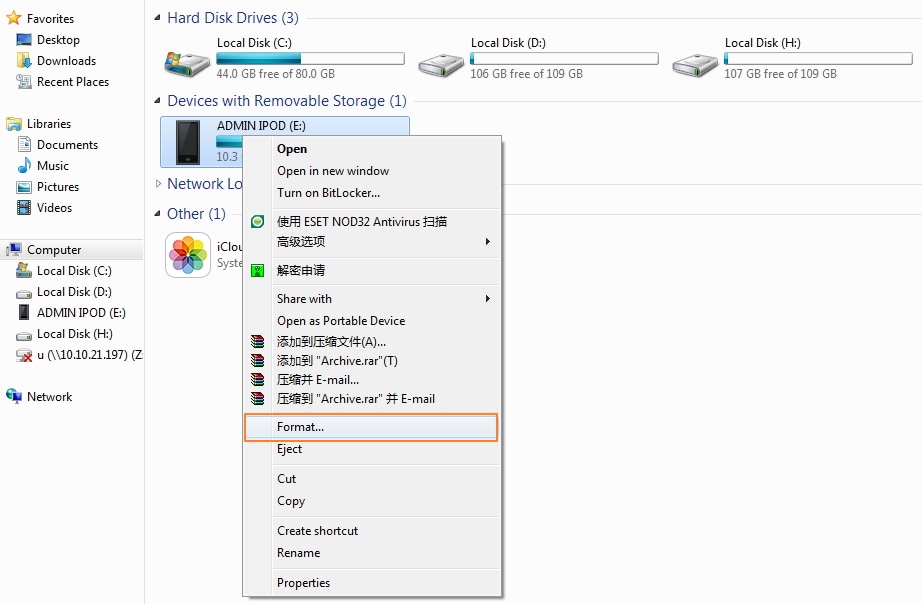
iOS Çözümü: Dokunmayı iTunes Olmadan Biçimlendirin
iPod’u başka bir iOS cihazında silme genel fenomeni, çalınan cihazlarla ilgili olsa da, kullanıcılar bunu iPod’u genel olarak geri yüklemek için de uygulayabilirler. Başka bir iOS cihazındaki iPod restorasyonunun, kullanıcıları işlemi uygulamaya yönlendirebilecek çeşitli avantajları vardır. Bu avantajlardan biri, iPod ve diğer iOS cihazlarının aynı şirket tarafından yaratıldıkları için güçlü bir şekilde uyumlu olmaları ve bu nedenle kullanıcıların işleme devam etmesinin kolay olmasıdır. Kulağa saçma gelse de, hırsızlık ve çalma ile ilgili olmayan tüm senaryolarda işlem uygulanabilir.
iPod’u tamamen silmekle ilgili adımlardan, işi halletmek için aşağıdaki şekilde bahsedilmiştir:
1 Adım: Kullanıcının diğer iOS cihazında Lost my iPhone uygulamasını başlatması gerekir. iDevice’in kullanıcıya ait olması gerekli değildir ve bunlardan herhangi biri kullanılabilir ve verileri silebilir. Ancak kullanıcının, silinecek cihazın aynı Apple Kimliği ve parolasını kullanarak oturum açması önemlidir.
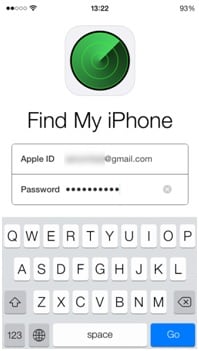
2 Adım: Apple kimliğine bağlı iOS cihazlarının listesi ekranda gösterilecektir.
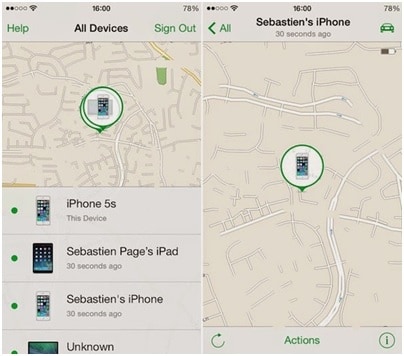
3 Adım: Kullanıcının daha sonra işlem düğmesine basması ve işlemle ilgili olarak ilerlemek için iPhone’u silmesi gerekir.
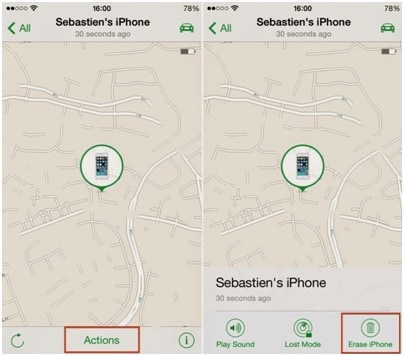
4 Adım: iDevice daha sonra işlemin devam etmesi için konformasyon isteyecektir.
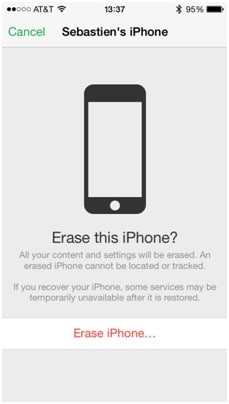
5 Adım: Kimliği doğrulamak için yine Apple Kimliği ve şifresi girilmelidir.
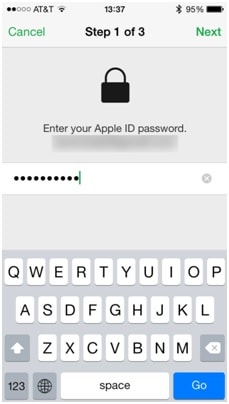
6 Adım: Silme işleminin tamamlandığından emin olmak için kullanıcının daha sonra bir formalite olarak numara ve metin mesajı eklemesi gerekir.
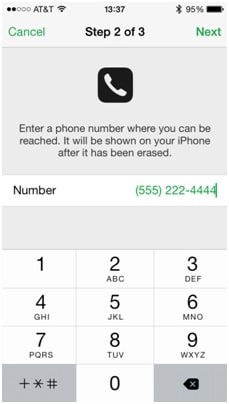
7 Adım: Program iPod silme işleminin başlatıldığını soracak ve kullanıcının mesajı kapatmak için Tamam’a basması gerekiyor. Cihaz yenilendi veya tekrar fabrika sürümüne sıfırlandı:
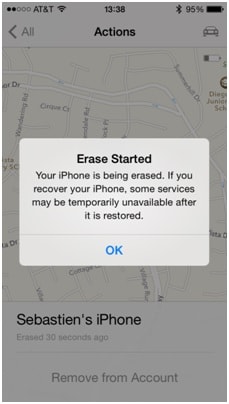
Not: Silme işlemini tamamlamak için aynı işlem iPhone’a da uygulanır.
Tek Tıkla Çözüm: iPod touch’ı iTunes Olmadan Biçimlendirin
Yukarıdaki çözümlerin karmaşık olduğunu mu buldunuz? Verilerin tamamen silinmeme olasılığı konusunda endişeli misiniz?
DrFoneTool – Data Eraser, iPod touch’ı biçimlendirmeyi güvenilir ve kolay hale getirmeyi amaçlayan bir araçtır.

DrFoneTool – Veri Silici
iTunes Olmadan iPod touch Verilerini Silmek için Tek Tıkla Çözüm
- Basit, tıklama, işlem.
- Verileriniz kalıcı olarak silinir.
- Hiç kimse özel verilerinizi kurtaramaz ve görüntüleyemez.
iPod touch’ı çok daha kolay biçimlendirebileceğiniz yönergeler şunlardır:
Adım 1: PC’nizde DrFoneTool aracını çalıştırın. Listelenen tüm özellikler arasından ‘Sil’i seçin.

Adım 2: Ürünle birlikte gelen kabloyu kullanarak iPod touch’ınızı PC’ye bağlayın. iPod touch’ınız tanındığında, DrFoneTool- Erase iki seçenek gösterir: ‘Tam Verileri Sil’ ve ‘Özel Verileri Sil’. Beğendiğinizi seçin.

Adım 3: Görünen yeni pencerede ‘Sil’i tıklayın. Bu araç böylece cihaz verilerinizi silmeye başlar.

Adım 4: Silinen tüm verilerin hiçbir şekilde kurtarılamayacağını unutmayın. Dikkatli olun ve işleminizi onaylamak için ‘sil’ girin.

En son makaleler

